PC:マザーボードのBIOS修復
マザーボードのBIOSをアップデートしようとして、失敗しました。その結果、PCが立ち上がらなくなってしまいました。Googleで「BIOS」「Update」「失敗」などのキーで検索すると、もう捨てるしかありませんという記事しか見つからず、あせってしまいました。
実際には、EEPROMにBIOSは書き込まれるので、失敗しても修復することは可能だと確信
していましたので、できそうな方法をいくつか試してみました。結局試行錯誤を2時間くらいして、最終的な解決策を見つけました。ただし、これはBIOSが入っているEEPROMがソケットに入っているマザーボードでしか通用しません。つまり、EEPROMがはずせないとできません。家にあるマザーボードをみたら、ATXのマザーはすべてソケットがついているのですが、Micro-ATXのマザーではEEPROMが直付けになっておりはずせませんでした。面積に余裕がないからでしょうか?
(1)これは一番簡単な方法です。ROMを売っている業者にBIOSを書き込んでもらいます。お店に書き込むBIOSデータを持っていくと、焼きこんでくれるところがありました。書き込み料込み2000円くらいです。これはUpdateはできませんが、確実です。直付けのソケット化もしてくれるようです。(400円は安い!)
(2)今回私が採用した方法です。別に1台フロッピードライブがついたPCが必要です。同じメーカーのマザーボードで行います。今回はASUSのTUSL2のBIOSがこわれたので、TUSL2-CのPCを使いました。
①こわれたBIOSのEEPROMをはずす。ASUSではFirmware Hubという名前になっている。
四角い角の二つの部分で小さなドライバが差し込めるような溝がついている。そこに、ドライバの先を入れて、下からてこの要領でつきあげるとEEPROMが浮き上がってきます。二つの溝を交互にあげていくと、きれいにはずせます。ちょっとねじれると、EEPROM端子が曲がりますので注意してください。
②DOSで起動するフロッピーにBIOS書き込みのユーティリティとBIOSを入れる。
今回は、ASUSなので、AFlash.exeと1012T.AWDというファイルになります。DOS起動のフロッピーは、WindowsXPであれば、フロッピーのフォーマットでDOS起動のオプションがあります。
③正常なPCを起動する前に、Firmware Hubのソケットの溝に軽くドライバを差し込んで、一度取り外してから、軽く再度EEPROMを入れなおします。これで、準備完了。
④作成したフロッピーをドライブに入れて、PCを起動。
⑤DOSプロンプトが出たら、dir/wで中身を確認。
⑥正常なPCのEEPROMをソケットからはずす。電源が入った状態でマザーボードに接触するので、十分注意して、他の部分をショートさせたりしないようにする。
⑦書き込みに失敗したEEPROMをソケットに差し込む。
⑧AFlash.exeを実行する。
⑨BIOSを指定して書き込みを実行する。
⑩同じマザーボードの場合は警告がでないが、少しでも違うバージョンの場合警告が出る。
これを無視して書き込む。
⑪ソケットからEEPROMを取り出し、元のEEPROMを差し込む。
⑫書き込んだEEPROMを元のマザーボードのソケットに入れる。
⑬こわれていたPCを起動する。ピッ。完成です。
慎重さが必要ですが、時間にして15分くらいでできます。
これで、オークションで買って、動かしたばかりのマザーボードだったので、後悔しましたが、今は新しいノウハウを得られた満足感があります。しかし、もうASUS UpdateというWindows版のBIOSアップデートユーティリティは2度と使わないでしょう。このユーティリティを使ったのが、そもそも今回のトラブルの端緒だったのです。DOSで動くAFlashは本当に安定しています。もしかしたら、TUSL2のFirmware Hubのソケットが書き込み時に悪さをしたのかもしれません。その可能性は否定できませんが、でもASUS Updateにはこりごりです。



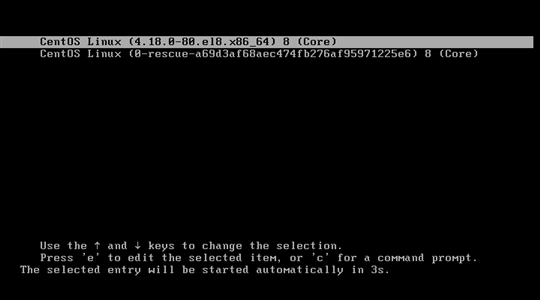





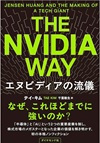
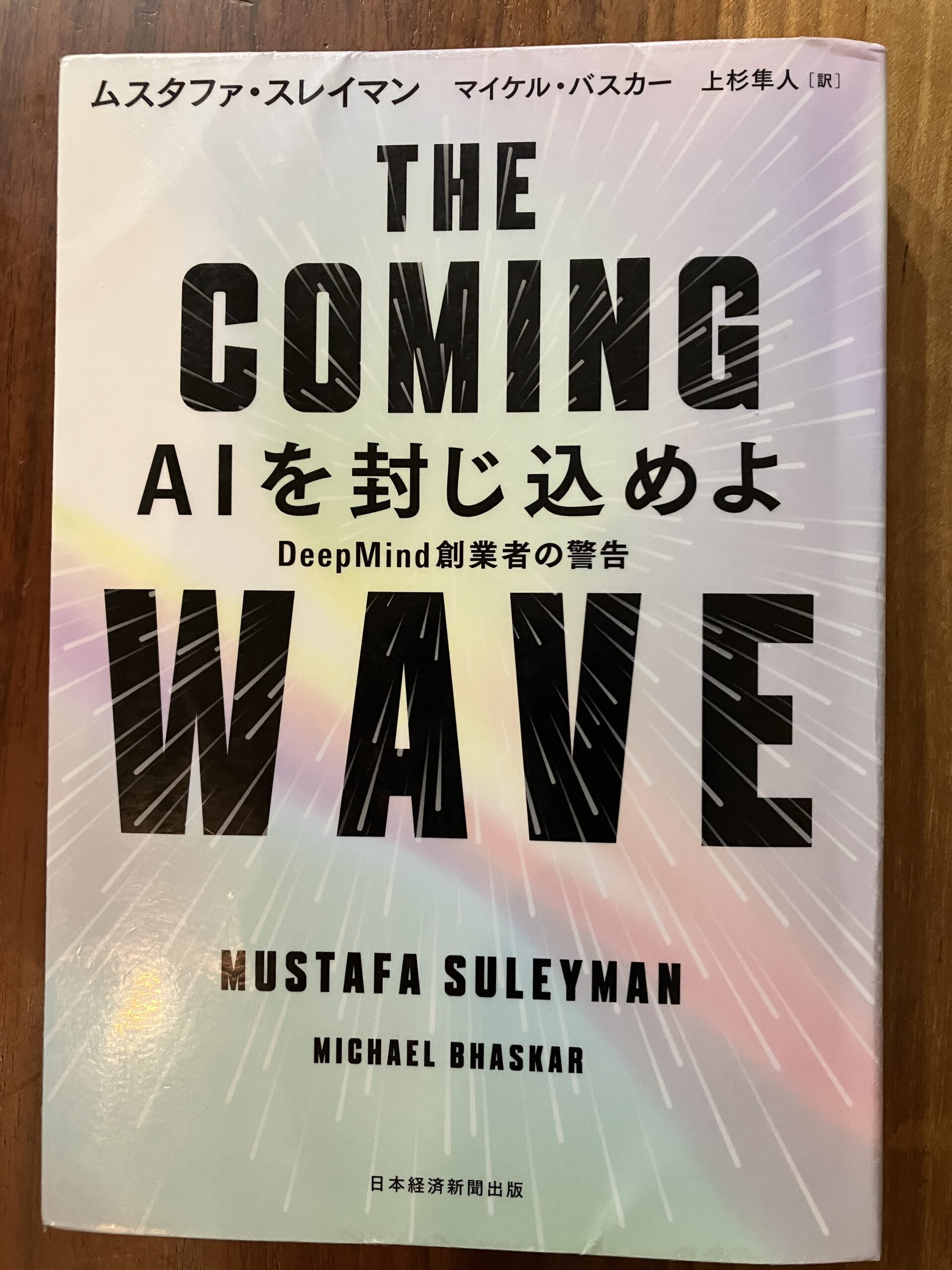
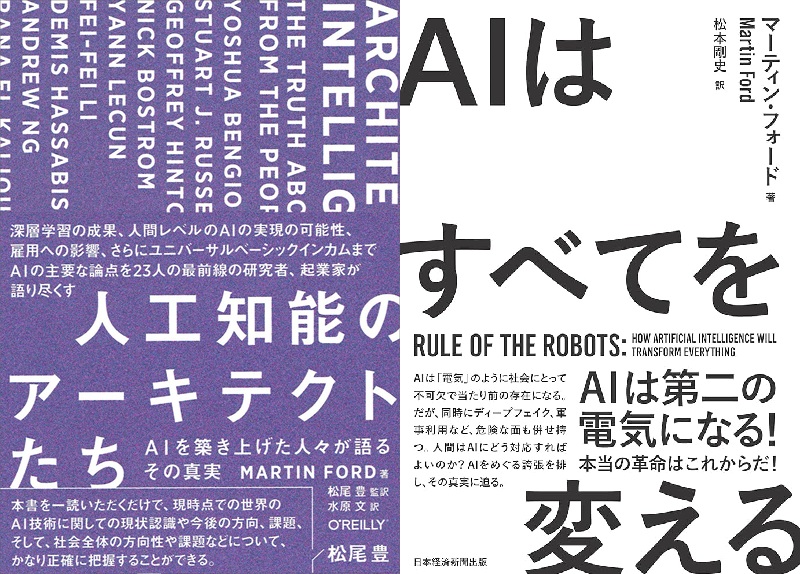

私も gigaのマザーでよく失敗しました。結局FDで更新するのが一番 確実ですよね。